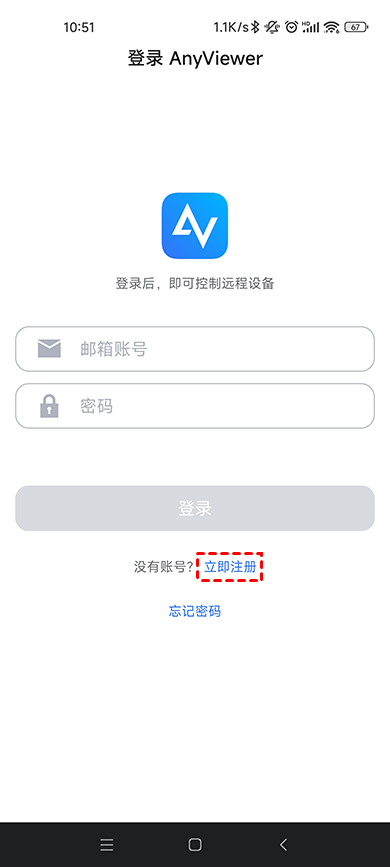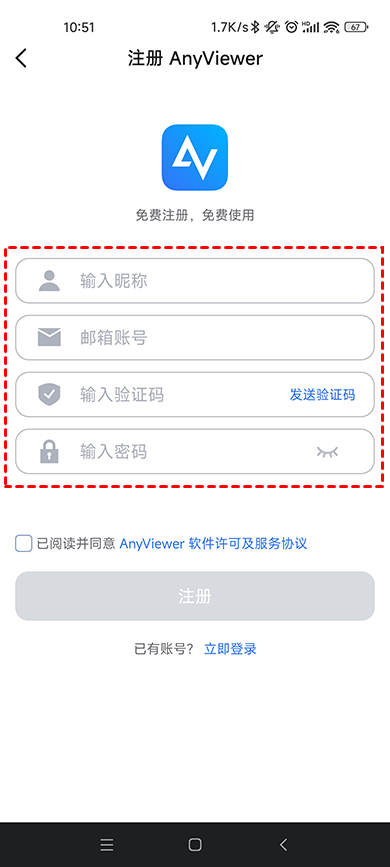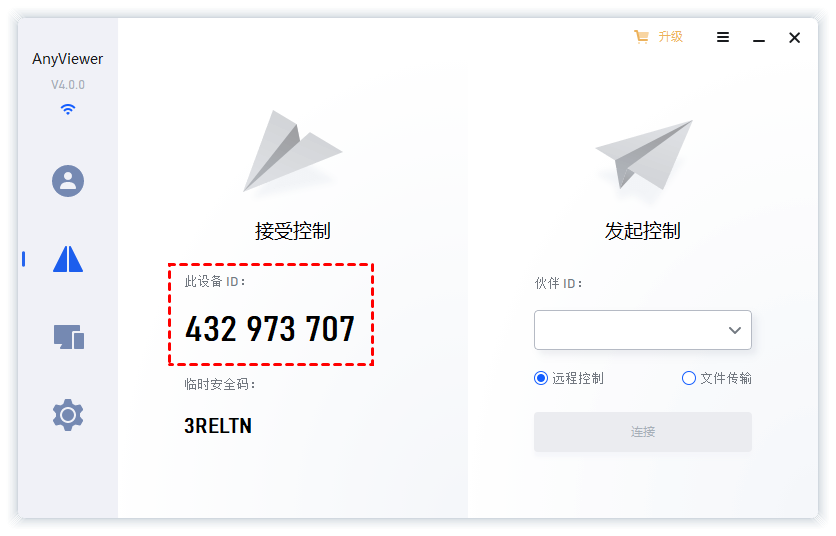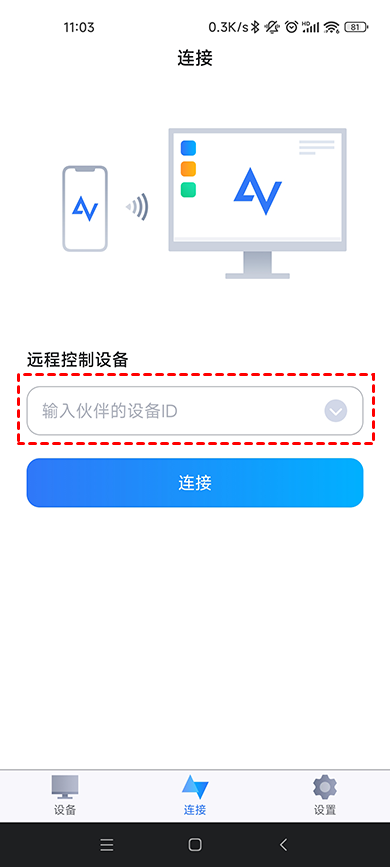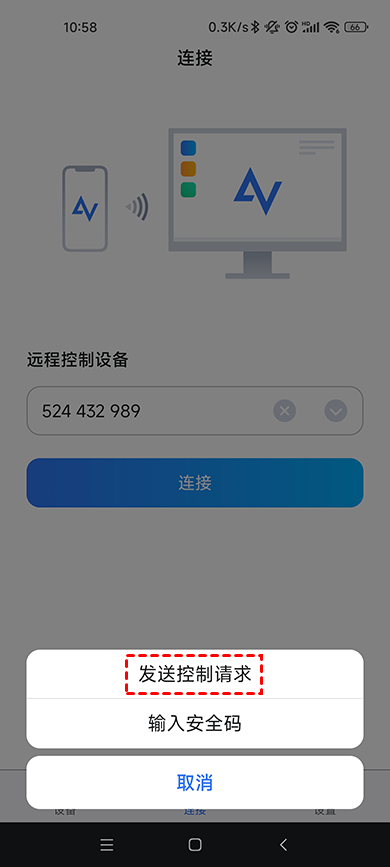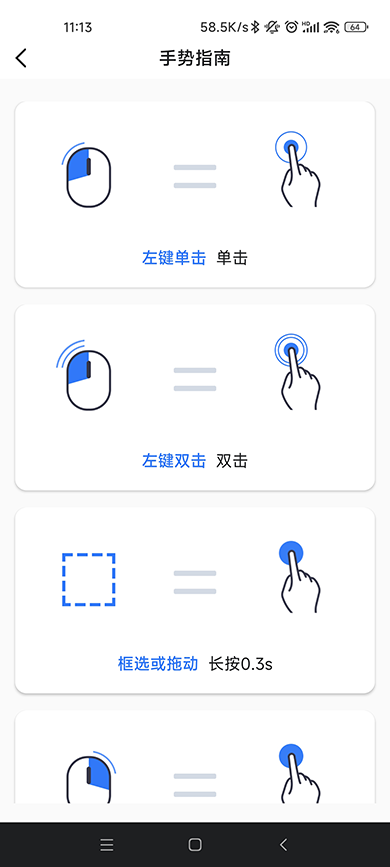安卓远程控制电脑
“我想使用安卓手机远程控制家里的电脑玩游戏,不知道是否可行。如果安卓手机可以远程控制电脑,请问有什么好用并且免费的安卓远控工具呢?任何帮助都将不胜感激,提前致谢!”
安卓手机是可以远程控制电脑的,我们只需在手机上安装远程桌面软件,就可以实现安卓手机远程控制电脑。现在,网上的远程桌面软件有很多,但有些不是免费的。这里,我们将为您分享一款免费又实用的安卓远程控制工具——远程看看(AnyViewer)远程桌面。
远程看看(AnyViewer)远程桌面是一款专业的远程控制工具,在远程连接电脑时连接快速、稳定,并且采用ECC端到端加密实现安全的远程控制,而且它兼容iOS和Android设备是一款不错的安卓远控工具。
安卓远程控制工具哪个好用?
通过上面的介绍我们可以了解到远程看看(AnyViewer)远程桌面工具不仅能在安卓手机上使用,在苹果手机上同样能够使用。那么远程看看(AnyViewer)使用起来是否好用呢?我们可以通过以下步骤使用安卓手机远程控制电脑,来查看它是否好用。
步骤1. 到下载中心将远程看看(AnyViewer)远程桌面下载到您的电脑和安卓手机上,或者您也可以在手机商店中搜索“远程看看(AnyViewer)”进行安装。
步骤2. 在安卓手机上打开远程看看(AnyViewer)远程桌面,并点击“立即注册”。
步骤3. 在远程看看(AnyViewer)注册界面填写信息并登录。
步骤4. 打开电脑上的远程看看(AnyViewer)远程桌面并选择“连接”,记住接受控制中的“此设备ID”,在手机远程控制电脑时需要用到。
步骤5. 在手机上的远程看看(AnyViewer)中选择“连接”,再输入电脑的设备ID并点击“连接”。
步骤6. 在弹出的控制方式中选择“发送控制请求”,电脑将会收到一条控制请求单击“同意”即可实现安卓远控电脑。
注意:您也可以选择“输入安全码”这种方式,您可以输入电脑的临时安全码或者提前设置好的安全码,使用输入安全码这种方式可以实现无人值守远程控制电脑。
安卓手机远程控制电脑成功后,若您不知道如何使用手机操控电脑,您可以在手机上选择“设置”,再点击“手势指南”,这里提供详细的操作教程。例如:单击、双击、框选的操作方法。
远程看看(AnyViewer)远程桌面除了能实现安卓远程控制电脑外,它还可以在一台电脑上同时远程控制多台电脑,您也可以使用它在家远程办公、远程传输文件、远程游戏等。
远程看看(AnyViewer)所提供的远程传输功能,文件传输速度可达10MB/S,并且支持单个文件大小为1TB的文件。若将账号升级为专业版或企业版,您可以享受高速文件传输、高清画质、专家技术支持等功能,而且您可以绑定和管理更多的设备。
总结
在这篇文章中,我们为您介绍了一款免费又好用的安卓远控工具远程看看(AnyViewer)远程桌面,您可以使用它在安卓手机上快速远程控制电脑,即使您是电脑小白也能轻松上手。远程看看(AnyViewer)远程桌面除了能远程控制电脑外,还提供了许多其他实用的功能,若您感兴趣的话快来下载体验一下吧!